Hepimiz çeşitli depolama aygıtlarını (flash sürücüler, sabit diskler, bellek kartları) aktif olarak kullanıyoruz ve biliyoruz ki: böylece herhangi bir arıza oluşmaz ve disk aniden bilgisayardan bağlantısı kesildiğinde önemli dosyalar kaybolmaz. windows yönetimi aktarım sırasında, cihaz her seferinde güvenli bir şekilde çıkarılmalıdır. Bunu yapmak o kadar kolay değil, çünkü hDD bir program veya uygulama tarafından kullanılır. Nasıl olunur?
Harici sabit sürücümü doğru şekilde nasıl çıkarırım?
Hepimiz sadece alıp bağlantınızı kesemeyeceğini biliyoruz harici zor kablodan disk veya USB flash sürücü veya USB girişi sistem birimi Tepside böyle bir simgeye tıklamadan bilgisayar:
Açılan listede ihtiyacımız olan sürücüyü seçiyoruz, farenin sol tuşuyla üzerine tıklıyoruz:

Voila! Aygıtın bilgisayardan güvenle kaldırılabileceğini belirten bir mesaj görüntülenir.
Cihazı güvenli bir şekilde kaldırmanın başka bir kolay yolu daha vardır - "Bilgisayar" klasöründen: sağ tık bilgisayardan bağlantısı kesilmesi gereken aygıtın üzerine fareyi tıklayın, "Çıkar" düğmesini sol tıklayın. Cihaz "meşgul" ise, işletim sistemi mevcut tüm işlemleri kesintiye uğratmanın gerekli olup olmadığını soracaktır.
Ama her şey istediğimiz kadar sorunsuz gitmiyor. Genellikle, Windows'ta bir cihazı güvenli bir şekilde kaldırmaya çalışırken, cihazın diğer programlar tarafından kullanıldığını ve kaldırılamayacağını belirten bir mesaj açılır. Cihazı bloke eden işlemler, bu sistem işlevi kullanılarak zorla sonlandırılamaz! Yalnızca cihazın hangi programları kullandığını belirlemek ve bunları kapatmak için kalır.
Ctrl + Alt + Del tuşlarına aynı anda basılarak çağrılan görev yöneticisini kullanarak bilgisayarınızdan harici bir sürücünün bağlantısını acilen kesebilirsiniz. İşlemler sekmesine gidiyoruz, orada cihazımızı bulup sağ tıklayıp "İşlemi Sonlandır" a tıklıyoruz.

Harici sabit sürücü yukarıdaki yöntemlerden herhangi biri ile çıkarılamazsa ne olur?
Peki, hiçbir program manuel olarak başlatılmadıysa ve cihaz hala bir şey tarafından kullanılıyorsa, ne yapmalı? Burada olmadan özel araçlar nedenini bulmak zor.
Bilinmeyen programlar tarafından kullanılan ve standart olanlar tarafından durdurulamayan harici bir sürücünün bağlantısını kesmenin en iyi yollarından biri windows araçları, USB Güvenle Kaldır gibi flash sürücüleri ve diskleri çıkarmak için özel programların kullanılmasıdır. Unlocker programı ayrıca harici depolama aygıtıyla meşgul olan süreçleri belirlemeye ve devre dışı bırakmaya yardımcı olur, ardından disk veya flash sürücü güvenli bir şekilde çıkarılabilir.
Bir USB HDD'yi Windows 7'de fark edilen yukarıdaki yöntemlerden herhangi biri ile ve tamamen farklı harici sürücüler kullanırken güvenli bir şekilde çıkarmak mümkün değildir. Mevcut oturumda diskler bilgisayara bağlıysa, genellikle her şey sorunsuz bir şekilde kaldırılır. Ancak, bağlı diskler ile sistemi yeniden başlatmaya değer, onları kaldırmak imkansız olacak çünkü bunlar, Unlocker'ın yardımıyla bile "öldürülemez" olan System.exe ve svchost.exe sistem işlemleri tarafından işgal edilecekler.
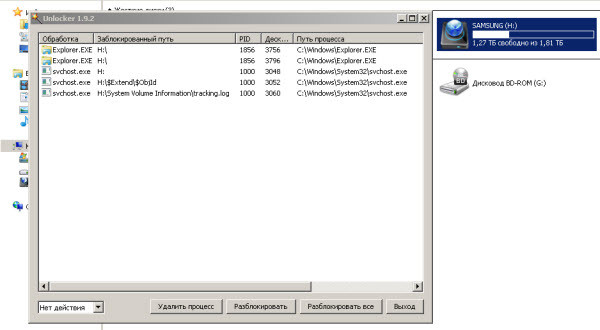
Unlocker, aygıtın explorer.exe ve svchost.exe işlemleri tarafından işgal edildiğini gösterir.
Ve bu, tüm disklerde endekslemeyi devre dışı bıraksanız bile! Beyninizi rafa kaldırmamak için, bilgisayarı kapattıktan sonra diski çıkarmanız yeterlidir.
İşletme windows sistemi - kullanıcıların çoğuna göre, en güvenilir sistemlerden biri. Büyük olasılıkla öyle.
Ama bununla yüzleşelim - onu normal çalışma durumundan çıkarın, her şey yapabilir.
Virüsler, Kötü Amaçlı Yazılımlar, kalite değil yazılım, Microsoft'un kendi güncellemeleri, sürücüleri, uyumsuz donanımı ve Windows'un bazen mavi ekranlarla kullanıcılarını "memnun etmesine" neden olan bir milyon daha fazla neden.
Ardından, bu dağıtımın birkaç sürümünden birini seçebilirsiniz. Masaüstü ortamına göre bir sürüm seçeceğiz DOSTUM, 32 bit. Ancak istediğinizi seçebilirsiniz - herhangi bir dağıtım bizim amaçlarımız için işe yarar.
Ardından, konumunuza göre bir indirme yansıtması seçmemiz istenecektir. Rusya'daysanız bir ayna seçebilirsiniz "Yandex Ekibi"başka bir ülkedeyse, size daha yakın olan bir sunucu seçin.
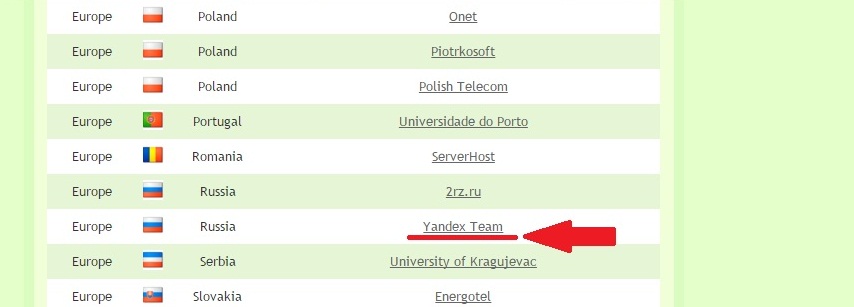
Universal USB Installer'ı İndirme
Bir Linux dağıtımının görüntüsünü bir USB flash sürücüye yazmanıza izin veren birçok program vardır. Bunlardan birini kullanacağız Evrensel USB Yükleyici... Kullanımı çok kolaydır, kurulum gerektirmez ve belirli bir dağıtım için bir kayıt profili seçmenize izin verir.
Programın indirme sayfası bu adreste yer almaktadır.
Oradan indirmeyi deneyin, aksi takdirde sahte bir bağlantıyla karşılaşabilir ve beklediğinizden tamamen farklı bir şey yükleyebilirsiniz.
USB flash sürücüye görüntü yazma
Şimdi indirdiğiniz programı çalıştırın - Univeral Usb Installer... Aşağıdaki ekran görüntüsünde kaydı yapılandıracağımız bir pencere görüyoruz. Bu pencereden korkmamalısın, karmaşıklığı aldatıcı. Aslında daha kolay olamazdı.
Ayarlarına bir göz atalım.
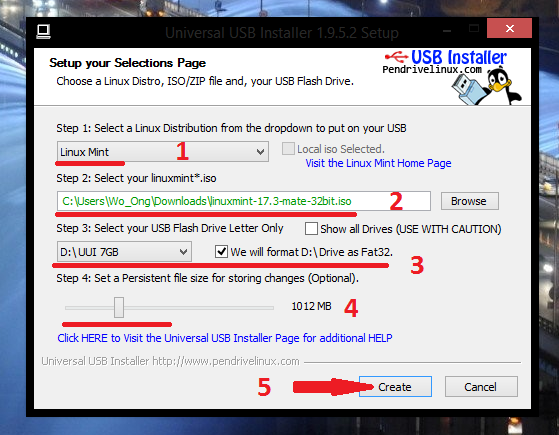
- Adım 1: USB flash sürücünüzü yerleştirmek için açılır menüden bir Linux Dağıtımı seçin. -Bu öğe, imajımızın hangi Linux "ailesine" ait olduğunu seçmemizi ister. İndirdik Linux Mintbuna göre seçiyoruz. Ubuntu'yu indirdiyseniz, bu açılır menüden onu seçmelisiniz. Aksi takdirde, program görüntü dosyasını "görmez".
- Adım 2: Linuxmint * .iso'nuzu seçin - Bu adım, butona tıklayarak bizi uyarır
- 3. Adım: Yalnızca USB Flash Sürücü Mektubunuzu seçin - burada flash sürücümüzü seçmeye davet ediyoruz. Herhangi bir nedenle flash sürücü listede yoksa, sağdaki kutuyu işaretlemeyi deneyin. Burada flash sürücünün biçimlendirmesine bir onay işareti koymaya değer (üzerinde önemli bir şey olmadığından emin olun).
- 4. Adım: Değişiklikleri depolamak için Kalıcı bir dosya boyutu ayarlayın Oldukça ilginç bir nokta. Disk görüntüsünü "değiştirilebilir" yapmanıza olanak tanır - programları yüklemek, belgeleri Masaüstüne ve klasörlere kaydetmek, Russify Mint, vb. Kaydırıcıyı en az 1 Gigabayt'a (yaklaşık olarak) ayarlamanızı öneririz. Bu, USB belleğinizi daha kullanışlı hale getirecektir.
- Değerli düğme
Tüm sorun bu. Tekrar kahve içebilirsiniz. İşlem biraz zaman alacak. Her şey flash sürücüye, hıza bağlı hard diskve genel olarak bir arkadaşınızın bilgisayarı.
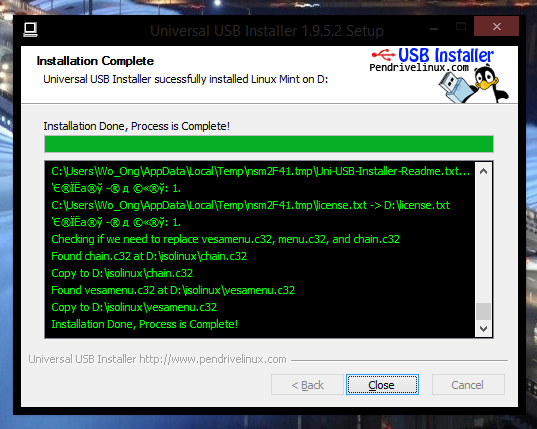
Şimdi tek bir şey kaldı - bu aynı flash sürücüden önyüklenecek. Yukarıdakilerin hepsini başarırsanız, büyük olasılıkla bu sizin için bir sorun olmayacaktır.
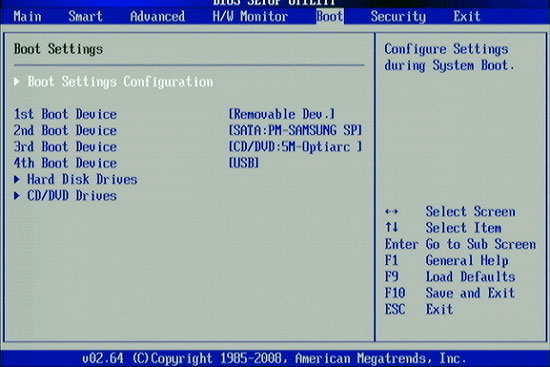
Linux Mint'te çalışma veya bir dizüstü bilgisayar sabit diskinden verilerin nasıl çıkarılacağı.
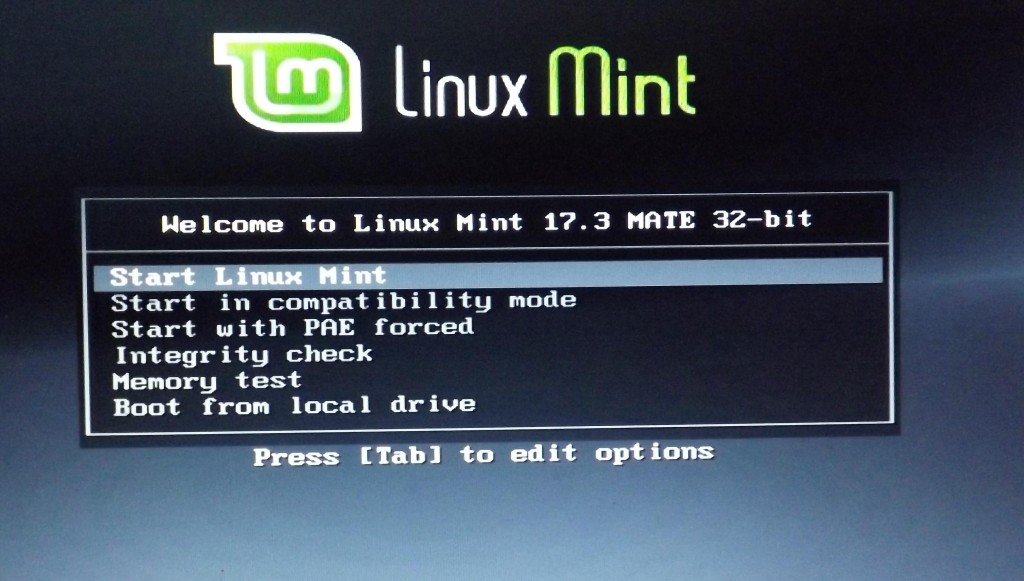
Birkaç dakikalık yüklemeden sonra, verileri bir diskinizden diğerine aktarabileceğiniz tamamen işlevsel bir sistem alacaksınız. Bunu yapmak için, sadece açmanız gerekir dosya yöneticisi, disklerinizi sol tarafında bulun ve açın (monte edin). Ve sonra her şey Windows'dakiyle aynı -
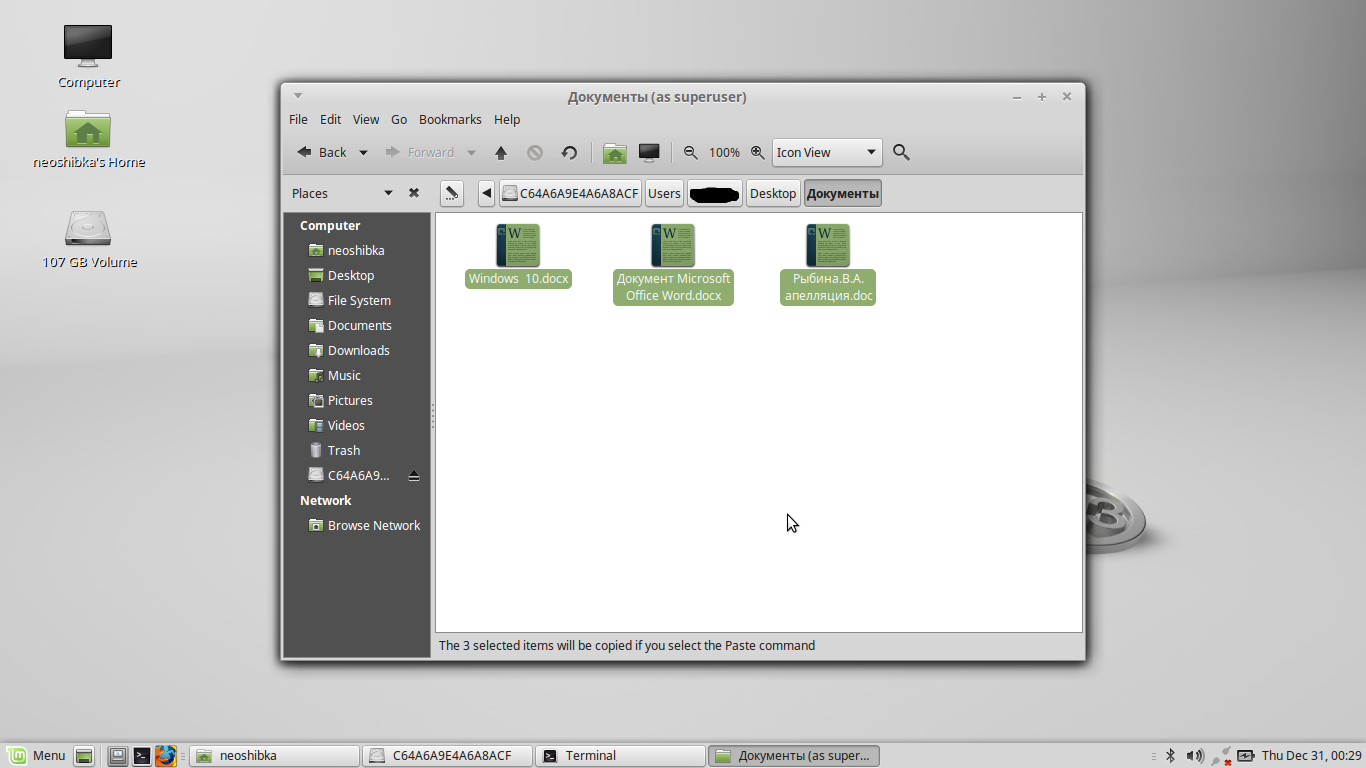
Sonsöz
İkinci yöntemin kolay olacağını kimse söylemedi. Aksine daha kolay ve daha uygun yollar var. Bol alternatif var. Windows'un kendisine dayalı hazır montajlar da vardır.
Bu yöntem her derde deva değildir. Bu sadece bir yol.
Ancak yukarıda da bahsettiğimiz gibi, her şeyin başladığını ek olarak bu sistem rahat bir çalışma için her şeye sahiptir. Tarayıcı, posta istemcisi, görüntüleri ve videoları, fotoğrafları görüntülemek için programlar. Ayrıca birde şu var ofis kıyafeti Libre Office (kötü bir yedek değil Microsoft Office) ve daha fazlası.
Kontrol ederken bu methodNeOshibka.Ru'nun haklarla ilgili sorunları var. Linux Mint'te oluşturulan dosyalar (örneğin, ekran görüntüleri) Windows 8'de açılmak istemiyordu, bu da bir nedenden ötürü adın uzunluğuna ve anlaşılır bir şekilde yazma korumasına küfretti. Büyük ihtimalle yazar bundan bahsetmeyi unuttu.
Her şeyin yolunda gitmesi için, Linux Mint'in ilk açılışından hemen sonra, bir terminal açmanız ve sırayla aşağıdaki komutları girmeniz gerekir:
sudo adduser neoshibka
Ardından birkaç sistem sorusunu yanıtlayın ve bir şifre belirleyin.
sudo adduser neoshibka sudo // neoshibka sizin kullanıcı adınızdır
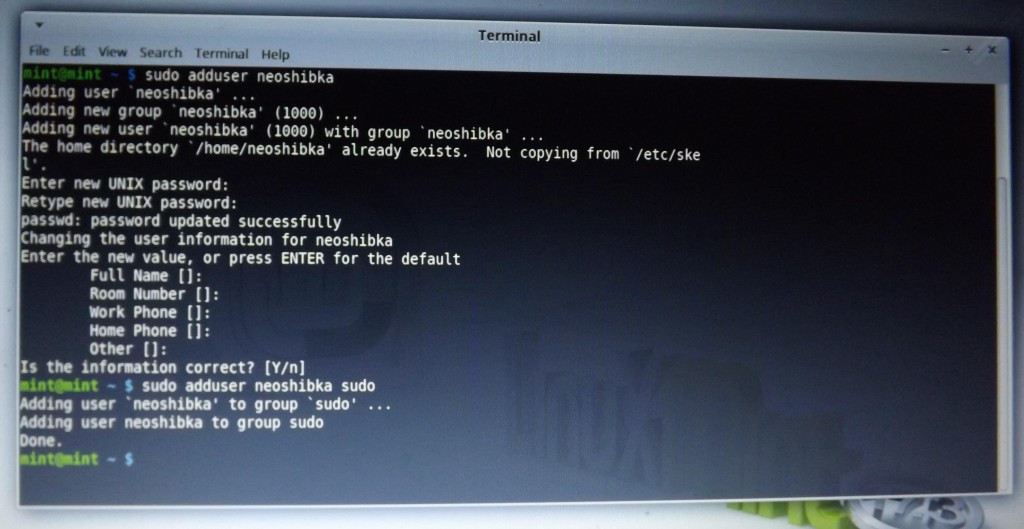
Bundan sonra, oturumu sonlandırmanız ve biraz daha önce girdiğiniz şifre ile zaten kullanıcınız adına oturum açmanız gerekir.
Merhaba sevgili ziyaretçiler. Bugün sana nasıl yapabileceğini göstereceğim sabit sürücüyü kaldır bir bilgisayardan çok basit adımları izleyerek. Bu işleme ne zaman ihtiyacınız olabilir? sabit sürücüyü değiştirmeveya herhangi bir onarım işi yaparken. Genel olarak, bir sabit sürücüyü bilgisayardan nasıl çıkaracağınızı bilmek zorunludur.
Bu arada, sitemde bir dersim var :. Bu nedenle, yeni bir sabit sürücü satın aldıysanız veya eski bir sürücüyü bir dizüstü bilgisayardan bilgisayarınıza kurmak istiyorsanız, o zaman bu dersi çalışmanızı tavsiye ederim.
Sabit Sürücüyü Bilgisayardan Çıkarın
Doğrudan ders konusuna geçiyoruz.
Bilgisayarı kapatın, ağ bağlantısını kesin ve tüm kabloları sistem biriminin arkasından çıkarın. Şimdi arkadan iki vidayı çıkarın ve yan kapağı yana kaydırın.

Hemen sistem biriminin sağ alt kısmına dikkat ediyoruz. İşte için bölmeler sabit sürücüler... Ayrıca orada bir veya birkaç sabit disk göreceğiz.

Disk şu şekilde daha yakından görünüyor:

İki kablo ile bağlı olduğunu görebiliyoruz. İlk adım, onları kaldırmaktır. Konektörün bir mandalı varsa, teli çıkarırken bastırın ve ardından yana doğru çekin.
Bir sonraki adımda, bir Phillips tornavidaya ihtiyacımız var. Bir taraftaki iki, diğer taraftaki iki cıvatayı sökmek için kullanın.
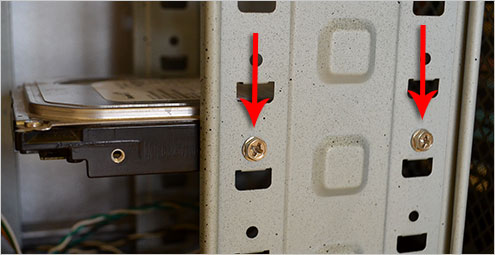
Önceden, ikinci yan kapağı çıkarmadık, bu yüzden şimdi yapıyoruz ve iki cıvatayı daha söküyoruz.
Şimdi sabit sürücüyü dikkatlice alın ve bölmeden dışarı çekene kadar yana doğru hareket ettirin.


Sabit sürücüyü bilgisayardan başarıyla çıkardık!
Bir sürücüyü bir bilgisayara bağlarken kafanızın karışmaması için (bir dizüstü bilgisayardan bir sabit sürücüyü bağlayabiliriz), video eğitimimi izlemenizi tavsiye ederim.
Merhaba sevgili arkadaşlar!
Bir sabit sürücüyü bir dizüstü bilgisayardan nasıl çıkarabileceğinizi bilmek ister misiniz? ve muhtemelen "neden" sorusuyla ilgileniyorsunuz? Durumlar farklı. Örneğin, dizüstü bilgisayarınıza yeni bir sabit disk takmanın ne kadara mal olduğunu biliyor musunuz? Dahası, diski zaten satın aldınız ve dizüstü bilgisayarla birlikte servise getirdiniz ve geriye hiçbir şey kalmadı: eski HDD yerine yeni bir HDD mi takıyorsunuz? Öyleyse arkadaşlar: Bu prosedür için sizi iyi bir bilgisayar tamiri gibi ücretlendirecekler! Soru: Pete Amca'ya 30 dakikalık çalışması için bir avuç para ödemeye hazır mısınız? Hayır? Sonra değiştirmeyi öğren sabit diskler dizüstü bilgisayarlarınızda kendi başınıza: özellikle çok, çok basit olduğu için. (Yazardan: birçok kullanıcı panikliyor, burunlarını dizüstü bilgisayarlarının bağırsaklarına sokmaktan korkuyor: "Ya orada bir şey kırarsam?! Yeni bir tane almam gerekecek." Ama "kurtlardan korkmak - eğilmemek daha iyidir": nasıl bir şey öğrenebilirsin , korkuyla sallanırsan?). Öyleyse, dizüstü bilgisayarı açın ve sabit sürücüyü çıkarın!
HDD, bu bir sabit disk, "kalay", "sabit disk", aynı zamanda bir "vida" - çıkarması çok kolay. Doğal olarak, dizüstü bilgisayarınızı kapatmalısınız. Sonra onu ters çevirip yuvalarına bakarız. Bağlantı elemanları, dizüstü bilgisayarın altını (altta) tutan vidalar veya mandallardır. İlk hedefiniz pil tutucu klipsi kaydırmaktır: Tipik olarak, kayan klipsin altında kırmızı bir kilit simgesi açılır. Genel olarak anlayacaksınız, çocukları değil! İlk klipsin arkasında ikinciyi açın ve pili çıkarın.
İçeride, pilin altında, turuncu gibi bir renge boyanmış başka bir tutma mekanizması göreceksiniz. Bu, açılması gereken bir mandaldır. Bu mandalın tam olarak ne tuttuğuna yakından bakın. Ardından, tek elinizle tutarak, "dizüstü bilgisayarın arka kapağının kenarına aşağıdan yukarıya doğru bastırın. Genel olarak, her şeyi kendiniz göreceksiniz: asıl mesele, kapağı kırmamak için çok fazla çaba sarf etmemek! Kapak tamamen çıkarılabilir - bunu düşünün! Kaldırdınız mı? Harika: Bir kenara koyun ve çabalarınıza hayran kalın. Görüyor musunuz: böyle bir "siyah kare" var - siyah bantla kaplı bir yer? Bu filmin altında "hazine" - HDD'niz var. Bandı dikkatlice çıkarın, HDD konektörü şerit kablosundaki tırnağı kavrayın. Biraz yukarı doğru çekin - kapı açılacaktır: şerit kablo "teneke" den ayrılacaktır. Ve sonra sabit diski dizüstü bilgisayar platformuna sabitleyen birkaç vida göreceksiniz. Vidaları çıkarın ve sabit sürücüyü yukarı çekin. Öyleyse, tebrikler: sabit sürücüyü kendiniz çıkardınız!
Sıradaki ne? Sonra kurun yeni zor diski yerine koyun, platforma vidalayın. Dikkat: Sürücüye bağladığınız kablo kesinlikle yerine "batırılmış" olmalıdır! Fişi sabit sürücü konektörüne takıyoruz (karakteristik bir klik sesi duymalısınız) - ve bitirdiniz! Dizüstü bilgisayar kapağını yerine takıyoruz, bir kilitle sabitliyoruz, pili ve güç kablosunu takıyoruz. İşte bu: şimdi işi kontrol edebilirsiniz. Evet: yeni işletim sistemini kurmayı unutmayın!
Bir sabit sürücünün arızalanması veya yenisiyle değiştirilmesi gerekir. Bazen onu dijital ortam olarak kullanmak gerekli hale gelir. Hem birinci hem de ikinci durumda, onu çıkarmak gerekir: dikkatli ve yetkin bir şekilde, böylece yerine takıldıktan sonra sabit sürücü işlevlerini tam olarak yerine getirmeye devam edebilir. Basitçe söylemek gerekirse, zarar verme! Ve sabit sürücüye zarar vermeden nasıl çıkarılacağını okuyun.
Sistem birimini döndürmeden önce bilgisayarın kapatılması gerekir. Bu yüzden koşmayı bırak işletim sistemi ve cihazı güç kaynağından ayırın. Ancak o zaman bir sonraki aşamaya geçebilirsiniz. Şimdi doğrudan sistem birimine sağlanan gücü kapatın. Bunu yapmak için, geçiş anahtarını (bilgisayarın arkasında bulunur) kapalı konuma getirmeniz gerekir. Sonra "kesintisiz güç kaynağını" kapatabilir ve elektrik fişini çekebilirsiniz.




Talimatlara ve tavsiyelere harfiyen uyulursa böyle bir süreç herhangi bir zorluğa neden olmaz. İçeriden hiç bilgisayar görmemiş biri bile sabit diski kendi başına çıkarabilir.
